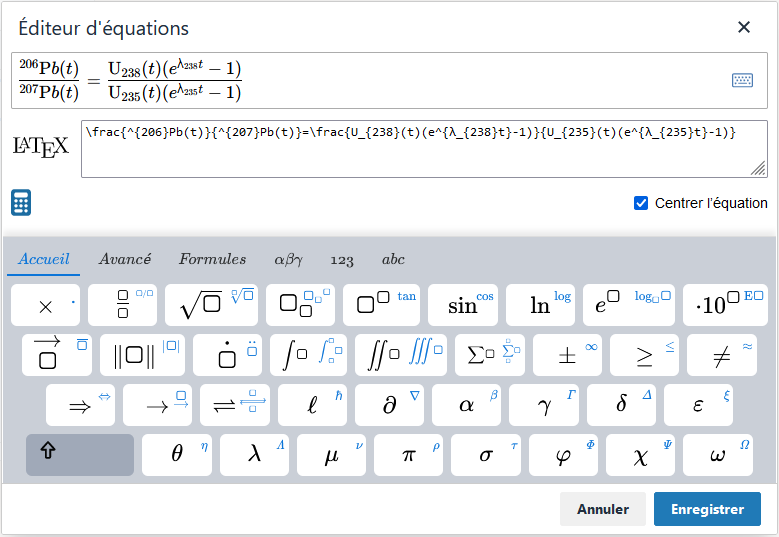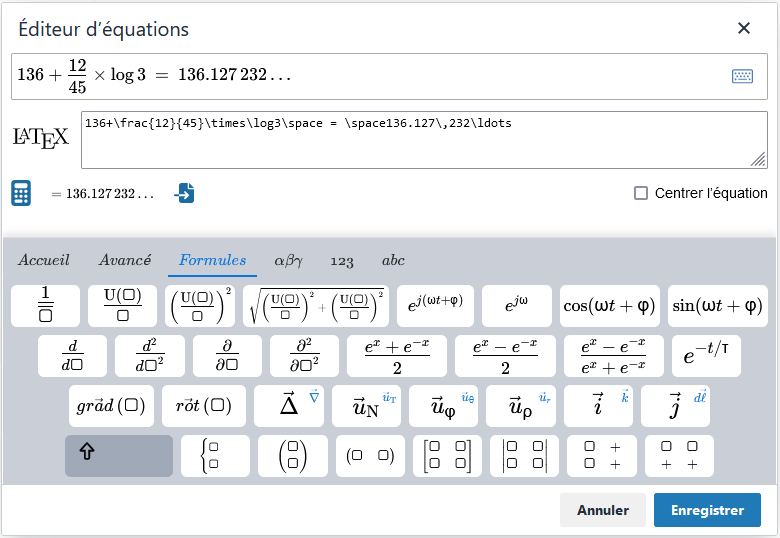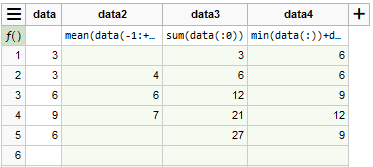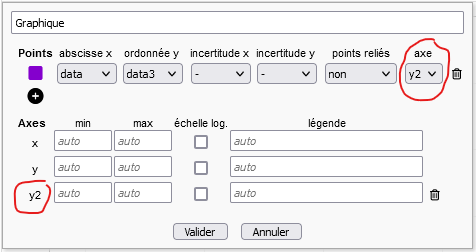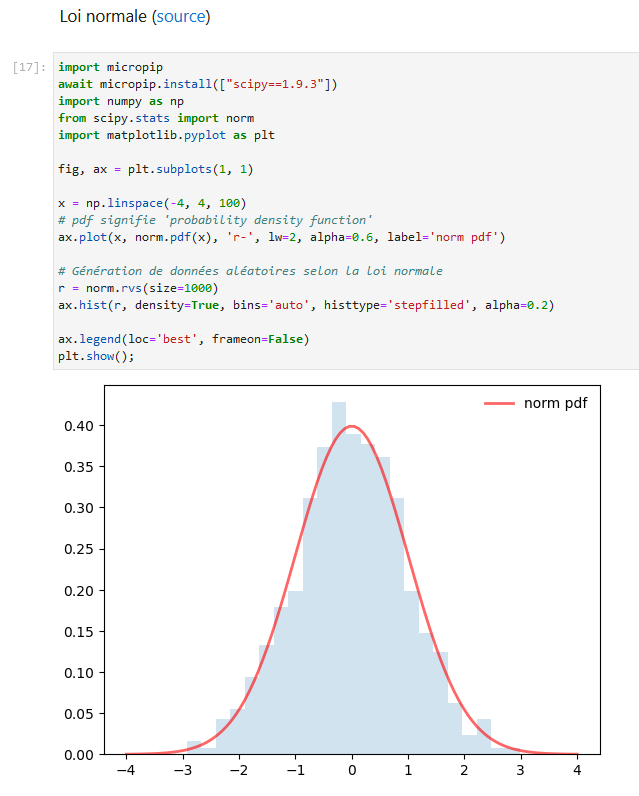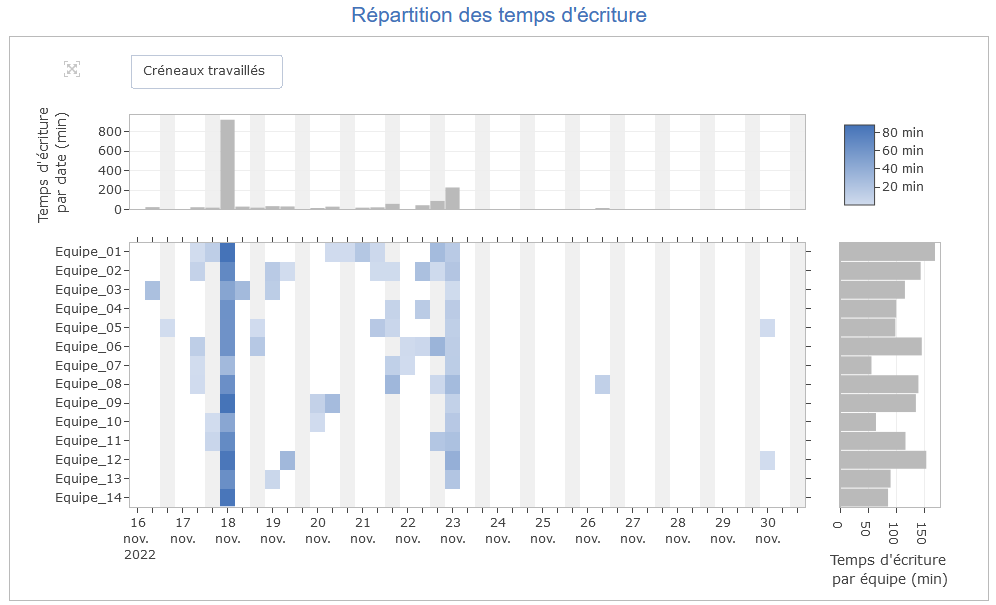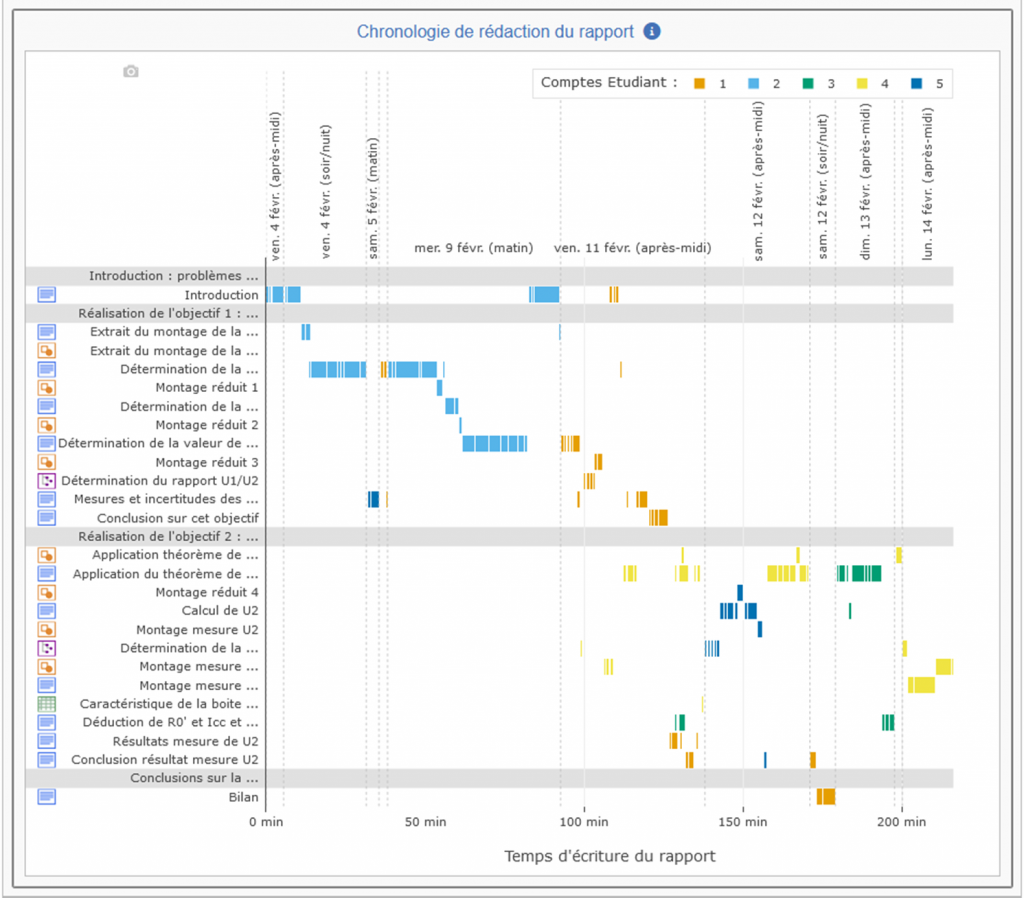Deux nouveautés estivales : des consignes associées aux labdocs et un rapport “enseignants” pour chaque mission
La première nouveauté (sponsorisée par le projet SHIFT) permet d’ajouter des consignes au niveau des labdocs dans une mission.
Actuellement, les consignes se situent uniquement au niveau des parties de rapport. Si les enseignants veulent apporter des consignes plus spécifiques pour un labdoc, ils peuvent écrire directement dans le labdoc, mais cela apporte de la confusion : on ne sépare pas l’espace consignes de l’espace d’écriture des étudiants. Et ces consignes peuvent être effacées par les étudiants et donc perdues au cours du travail…
Nous avons donc ajouté la possibilité pour les enseignants concepteurs de mission d’ajouter des “consignes de labdocs” quand ils éditent une mission :
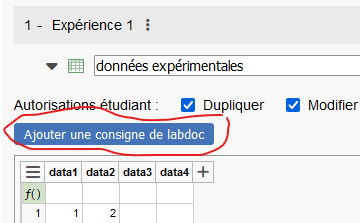
Dans leur rapport, les étudiants peuvent visualiser cette consigne en affichant les consignes dans la partie de rapport ou en éditant le labdoc :

La seconde nouveauté est la mise à disposition d’un “rapport enseignant” pour chaque mission. Ce rapport enseignant peut être un rapport modèle à partager dans une équipe d’enseignants ou un rapport contenant des labdocs “correction” que vous pouvez importer dans les rapports de vos étudiants quand ils ont terminé leur travail. A la différence du rapport “Test”, le rapport “Enseignants” est enregistré de façon pérenne. Seuls les concepteurs de mission peuvent le modifier. Les tuteurs peuvent uniquement le consulter. Avec cette nouveauté, les enseignants n’auront quasiment plus jamais besoin d’utiliser leur “espace étudiant”.
Où trouver ce rapport ? Dans l’onglet “Missions”, cliquez sur une mission et une nouvelle icône s’affiche en haut à droite du tableau :

Voilà donc de nouvelles possibilités dans LabNBook qui étaient demandées par de nombreux enseignants.